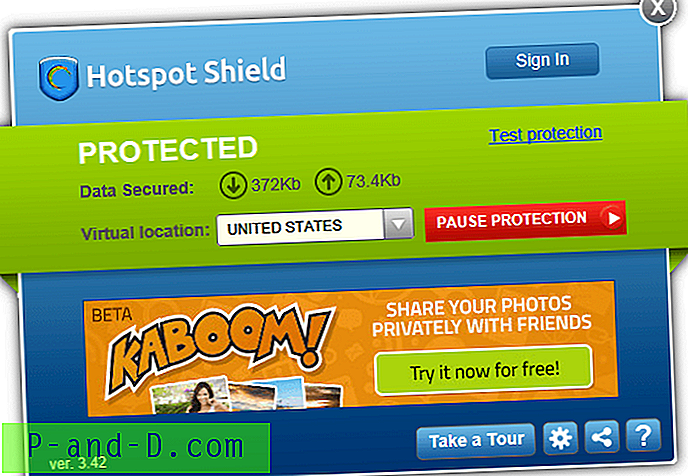Windows a intégré la restauration du système pour aider à rétablir les modifications de fichier et de registre à un point antérieur dans le temps après l'installation du logiciel. Bien qu'il soit utile, la restauration du système a toujours des problèmes comme être un peu peu fiable et éventuellement inclure des logiciels malveillants dans les points de restauration. Une alternative consiste à installer le logiciel sandbox afin qu'aucune modification ne soit apportée aux fichiers système. Une autre option consiste à utiliser un logiciel qui peut annuler complètement toutes les modifications apportées au système d'exploitation lorsque vous redémarrez.
L'avantage de protéger votre système de cette manière est l'installation de logiciels, les modifications de paramètres ou certaines infections de logiciels malveillants peuvent être effacées et l'ordinateur restauré à un moment antérieur. Cela n'est pas seulement utile lorsque vous souhaitez tester un logiciel, mais vous pouvez également déployer une restauration au redémarrage si d'autres utilisateurs utilisent l'ordinateur. Lorsque vous redémarrez, tout ce qu'ils ont fait est oublié et Windows est de retour comme avant.
Nous examinons ici 4 applications gratuites qui peuvent rapidement éliminer tout ce qui est fait dans la session en restaurant le système au démarrage, en gardant votre installation Windows plus sûre et plus propre. Les programmes ont été testés sous Windows 7 et 10. 1. ToolWiz Time Freeze
ToolWiz Time Freeze est l'un des programmes d'instantanés les plus faciles à configurer et à utiliser. Malheureusement, il semble que le développement ait ralenti ou cessé car au moment de la rédaction, la dernière mise à jour remonte à plus d'un an. Une bonne chose à propos de Time Freeze est qu'il est entièrement gratuit et sans restriction pour un usage personnel et commercial.

Lors de l'installation, il vous sera demandé de configurer les paramètres. Le cache disque est un fichier unique stocké sur le lecteur C dans lequel les modifications du système sont enregistrées pendant que le gel est activé. Il peut être nécessaire d'augmenter la taille par défaut si vous testez de grandes applications. La case à cocher Démarrer avec Windows permet de geler au démarrage, mais nous vous recommandons de ne pas l'utiliser car cela peut causer des problèmes. La protection par mot de passe définit un mot de passe afin que personne ne puisse démarrer / arrêter ou reconfigurer Time Freeze sans le savoir.
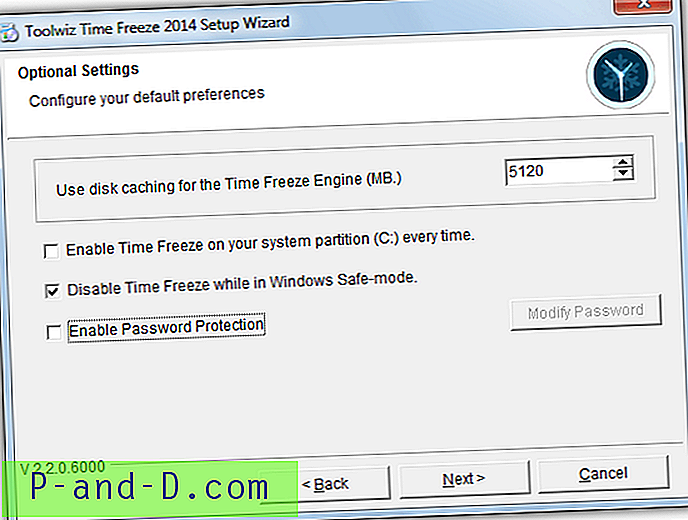
Après un redémarrage obligatoire, Time Freeze sera prêt à l'emploi. L'activation de la congélation peut être effectuée via le menu contextuel de la barre d'état, l'interface utilisateur principale ou une petite barre d'outils flottante peut être activée pour indiquer également l'état de congélation. Utilisez votre ordinateur normalement et lorsque vous souhaitez annuler les modifications, désactivez le gel manuellement et redémarrez ou redémarrez simplement. Le système reviendra à ce qu'il était avant l'activation du gel.
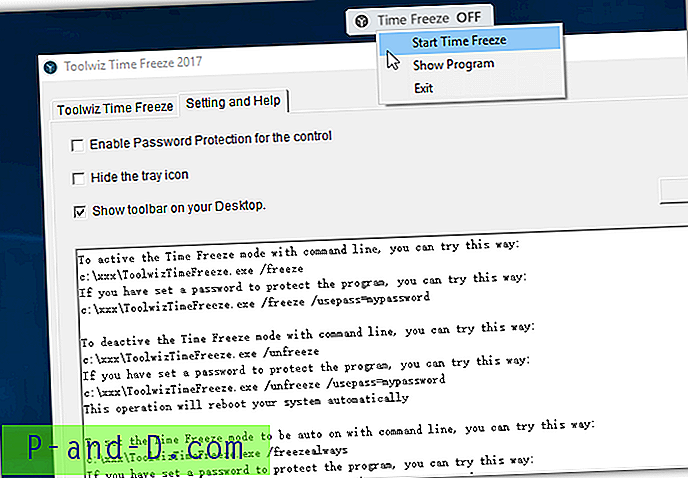
Une fonctionnalité très utile est la possibilité d'exclure des fichiers et des dossiers spécifiques lorsque le gel est activé. Les modifications apportées à tout ce qui est répertorié dans la liste d'exclusion ou aux nouveaux fichiers dans les dossiers exclus survivront après la désactivation de Time Freeze et le redémarrage du système. Time Freeze a également des options de ligne de commande avec la possibilité d'installer, de désinstaller, de geler, de dégeler et d'activer automatiquement le gel.
Télécharger Toolwiz Time Freeze
2. Reboot Restore Rx
Pour une grande simplicité d'utilisation, Reboot Restore Rx est à peu près aussi simple que possible. C'est certainement le programme le moins compliqué à utiliser des quatre répertoriés ici et il y a très peu à installer ou à configurer. Il existe une version Pro payante disponible, mais la version gratuite devrait être suffisante pour la plupart des utilisateurs. Reboot Restore Rx est annoncé par le développeur comme étant parfaitement adapté aux ordinateurs publics comme les écoles, les bibliothèques et les cybercafés.
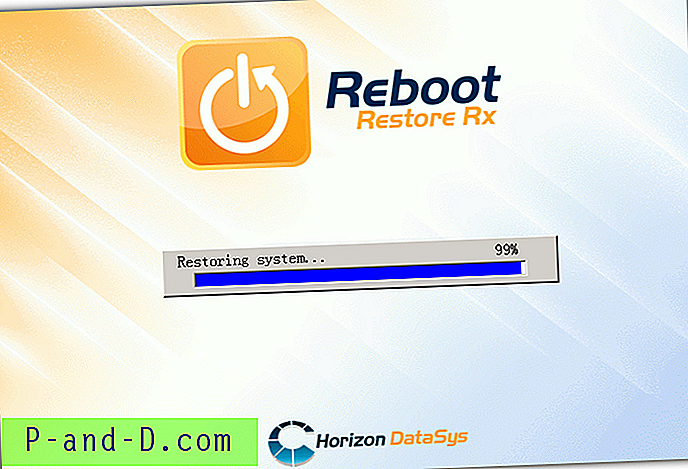
La seule option de configuration à laquelle vous devez faire face pendant l'installation consiste à sélectionner les lecteurs ou les partitions à protéger par le programme. Le plus évident à sélectionner est le lecteur système C bien que d'autres puissent être inclus si vous le souhaitez. Après l'installation, un redémarrage est nécessaire où la console de récupération sera installée et la ligne de base sera prise, ce qui est le point sur lequel votre système restaurera à chaque fois.
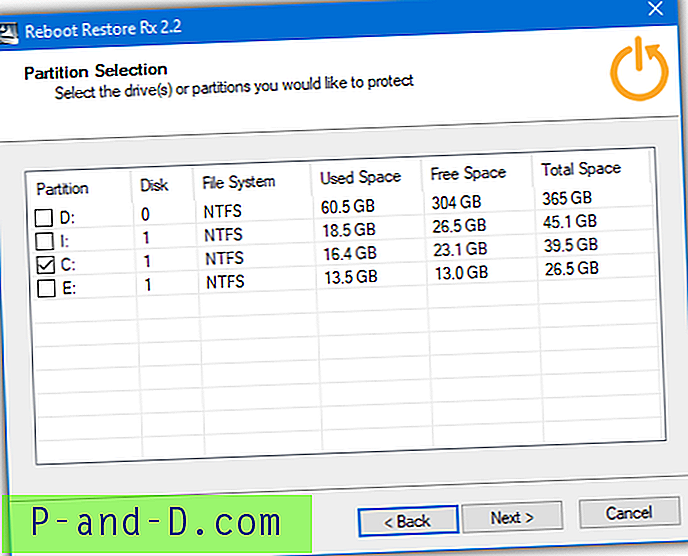
Une fois Windows démarré, le système sous-jacent est protégé contre les modifications. Lorsque le système est redémarré, il est automatiquement restauré sur la ligne de base. Pour arrêter cela et continuer là où vous vous étiez arrêté, appuyez sur la touche Accueil lorsque vous voyez l'écran Redémarrer la restauration Rx pendant le démarrage et appuyez sur Quitter . Utilisez le menu contextuel de l'icône de la barre d'état dans Windows pour désactiver Reboot Restore Rx et utilisez votre système d'exploitation normalement.

La prochaine fois que vous activerez Reboot Restore Rx dans le menu, il créera une nouvelle ligne de base et ce sera la nouvelle restauration à partir de maintenant. Même lorsqu'il est désactivé, vous pouvez toujours utiliser le menu de démarrage pour restaurer le système sur la ligne de base. Vous pouvez également désinstaller Reboot Restore Rx à partir de ce menu si le programme pose problème. Notez que seul un administrateur peut désactiver Reboot Restore Rx dans le menu de la barre d'état.
Télécharger Reboot Restore Rx
Le bouton de téléchargement Reboot Restore Rx sur le site Web nécessite de remplir un formulaire pour recevoir le lien de téléchargement par e-mail. Le lien ci-dessus répertorie les fichiers sur le serveur Horizon DataSys sur lesquels vous pouvez télécharger le dernier Reboot Restore Rx.
3. RollBack Rx Home Edition
Rollback Rx provient du même développeur que Reboot Restore Rx et est un logiciel commercial plus avancé. En 2015, une version gratuite appelée Rollback Rx Home Edition est sortie. Il a évidemment quelques restrictions par rapport à la version payante, mais une fonctionnalité comme avoir 7 instantanés possibles à restaurer est un ajout intéressant par rapport au Reboot Restore Rx plus simplifié.
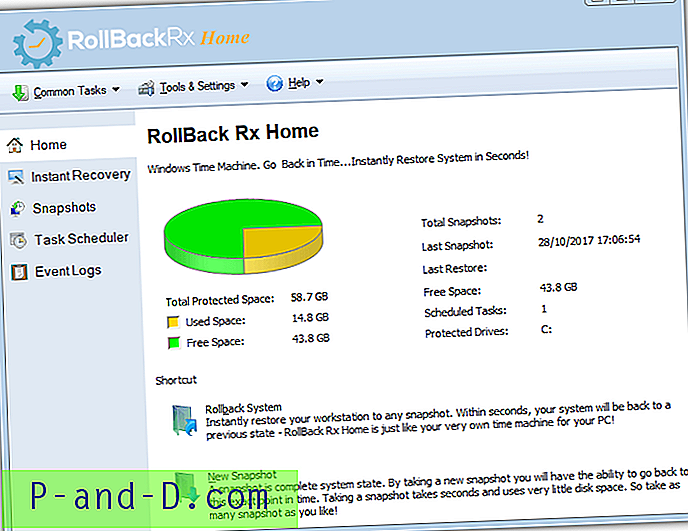
La première chose que vous devez faire est d'installer Rollback Rx Home et redémarrer le système. Pendant ce redémarrage, il créera automatiquement l'instantané de base initial. Par défaut, un nouvel instantané est créé au premier démarrage de la journée ou lorsqu'un Setup.exe est exécuté. Vous pouvez supprimer cette planification du programme en la mettant en surbrillance et en appuyant sur Suppr dans la fenêtre Planificateur de tâches. Malheureusement, cette fonctionnalité n'est pas disponible dans la version Home, vous ne pouvez donc pas créer ou modifier vos propres horaires.
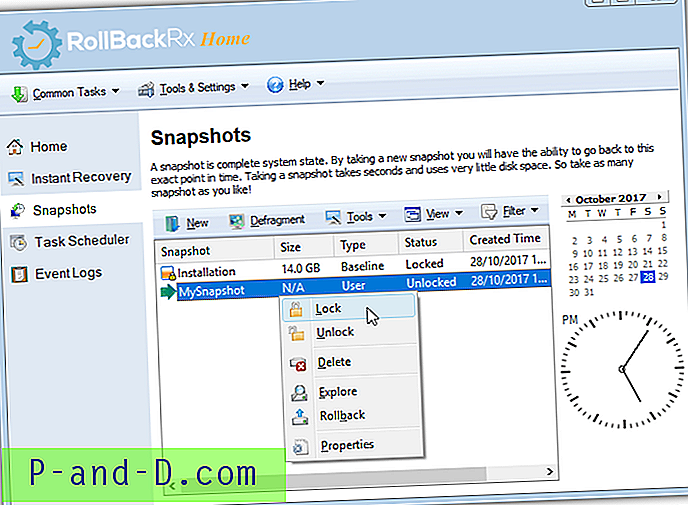
L'interface principale du programme est accessible à partir de l'icône de la barre d'état. Les tâches que vous pouvez effectuer à partir de cette fenêtre sont de gérer les instantanés, de revenir à un instantané enregistré, de récupérer des fichiers ou des dossiers à partir d'instantanés et d'explorer le contenu d'un instantané en le montant dans un lecteur virtuel. Outre la suppression, la création ou l'exploration, vous pouvez également défragmenter ou verrouiller un instantané pour empêcher la suppression.

La restauration depuis l'intérieur de l'interface Windows redémarre l'ordinateur et restaure automatiquement l'instantané sélectionné. Vous pouvez également sélectionner manuellement un instantané lors du démarrage. Appuyez sur la touche Accueil lorsque l'écran de restauration apparaît lors du démarrage pour accéder au menu. De là, vous pouvez restaurer l'un des sept instantanés possibles, créer un nouvel instantané, défragmenter ou désinstaller le menu de démarrage et le programme de votre système.
Rollback Rx Home et Reboot Restore Rx ont tous deux une utilisation commerciale limitée dans les entreprises ne comptant pas plus de 5 PC.
Télécharger Rollback Rx Home
Comme ci-dessus, ce lien est vers le serveur Horizon DataSys. Recherchez et téléchargez Rollback Rx Home dans la liste pour ne pas avoir à remplir de formulaire de courrier électronique.
4. Aomei OneKey Recovery gratuit
OneKey Recovery est un peu différent des autres outils ici car il n'enregistre pas, puis rejette les modifications du système au redémarrage. Il s'agit plus d'une récupération de système de sauvegarde unique qui peut être restaurée en quelques clics au démarrage. Cette méthode est évidemment plus lente car elle doit effectuer une sauvegarde complète initiale du lecteur système, puis le lecteur entier est restauré pendant le processus de récupération. Plus il y a de données sur votre lecteur C, plus les deux processus prendront de temps.
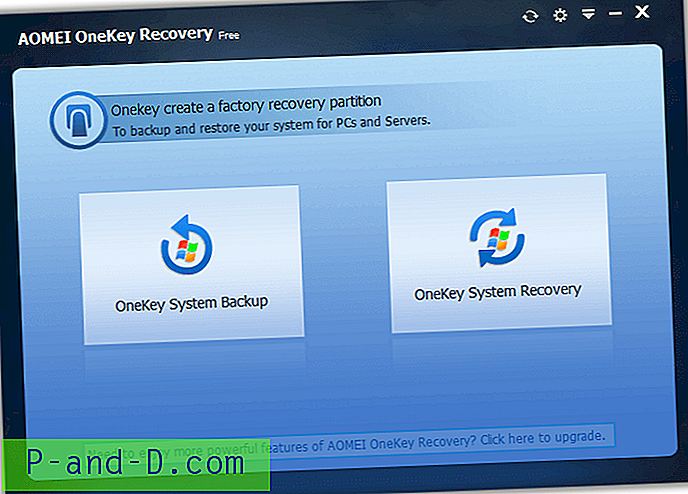
Une fois installé, lancez Onekey et vous devez d'abord faire une sauvegarde du système actuel. La version gratuite permet uniquement à la sauvegarde d'être stockée dans une partition de récupération afin qu'une partition sur le lecteur système soit créée. Assurez-vous qu'il y a beaucoup d'espace libre car l'espace de récupération aura probablement besoin d'au moins 15 Go. Sélectionnez la partition à diviser pour que l'espace de récupération puisse être créé et appuyez sur Démarrer la sauvegarde . Lors du prochain redémarrage, OneKey repartitionne le lecteur, crée la sauvegarde et démarre sous Windows comme d'habitude.
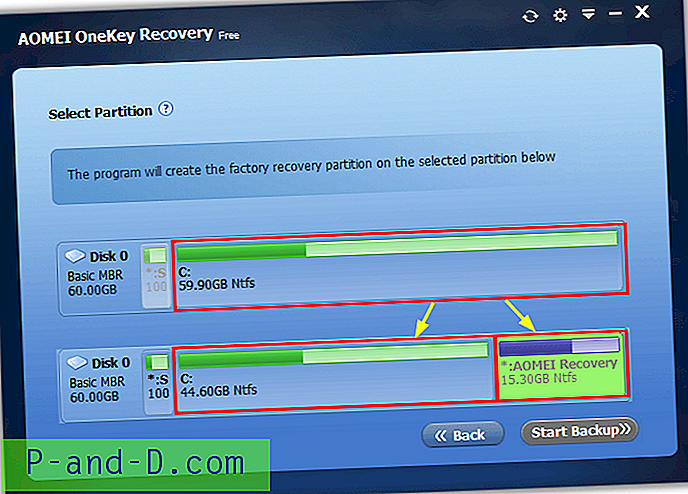
La fenêtre principale de récupération OneKey vous permet de créer une nouvelle sauvegarde pour remplacer l'ancienne ou de restaurer la sauvegarde actuelle. Cliquez simplement sur Suivant et démarrer la restauration . Le système redémarrera dans l'environnement Windows PE et commencera la restauration. Alternativement, il existe une option pour appuyer sur F11 (ou A) pendant le démarrage ou ajouter une entrée OneKey Recovery au gestionnaire de démarrage Windows. Les deux options peuvent être configurées dans les paramètres OneKey.
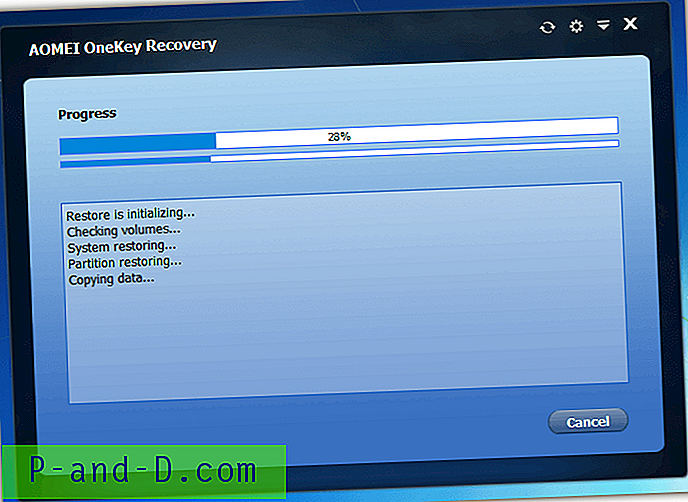
Un problème avec OneKey est avant le partitionnement et la création de la sauvegarde, il peut vous indiquer que Windows AIK / ADK doit être installé en premier. Lors de l'installation de l'AIK / ADK, vous n'avez besoin que des outils de déploiement, mais c'est toujours un téléchargement et une installation assez importants. Au moment de la rédaction, OneKey ne semble pas fonctionner avec la mise à jour des créateurs Windows 10 (et la mise à jour des créateurs d'automne). Il affiche une erreur lors de la tentative de création de la partition de récupération. Espérons qu'une mise à jour corrigera ce problème (nous avons testé la v1.6).
Télécharger Aomei OneKey Recovery Gratuit
Remarque finale: Shadow Defender est une autre application de restauration au redémarrage très appréciée et puissante. Malheureusement, il n'y a pas de version gratuite de ce logiciel et cela coûte 35 $. Cependant, cela vaut la peine de garder un œil sur le fait que Shadow Defender est parfois offert gratuitement sur les blogs et les sites Web gratuits. Saisissez l'application si vous la voyez distribuée.